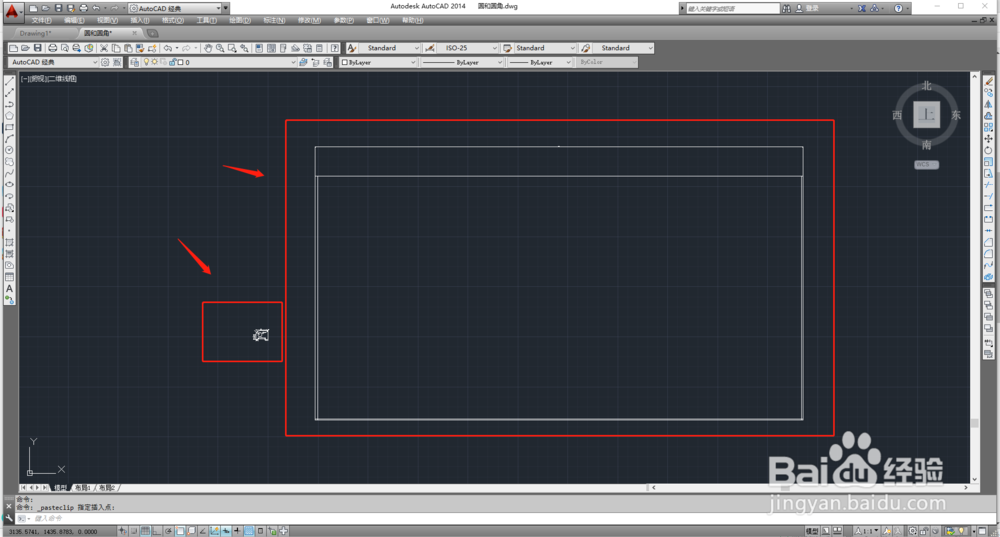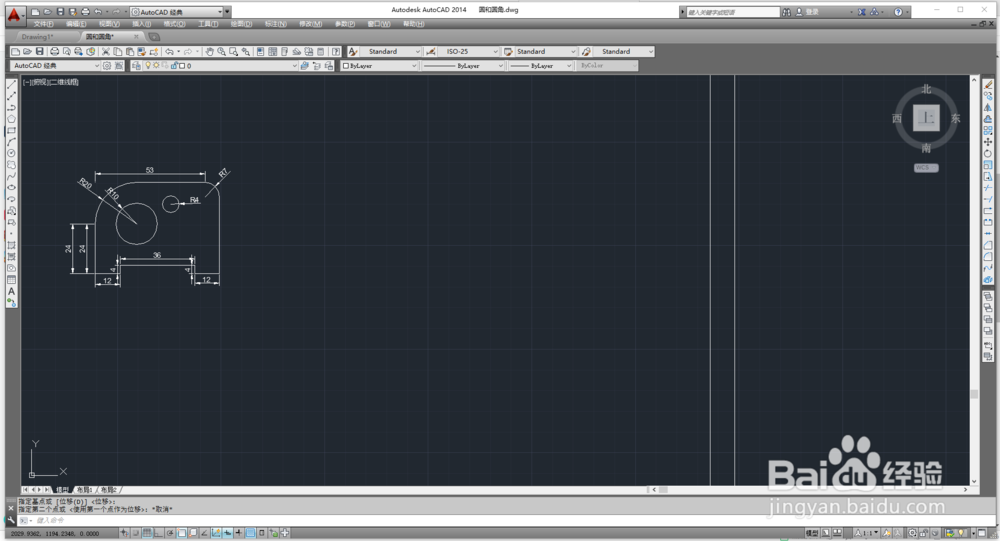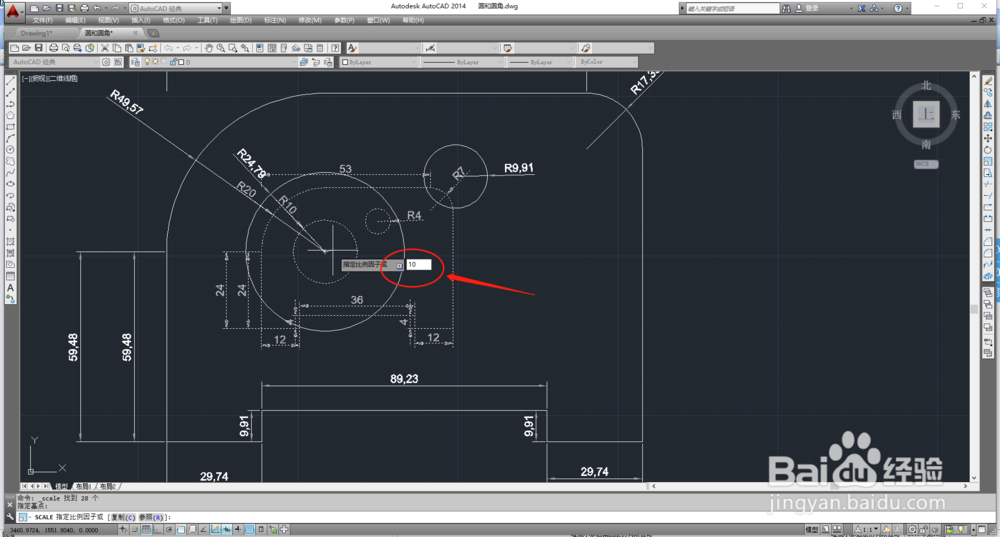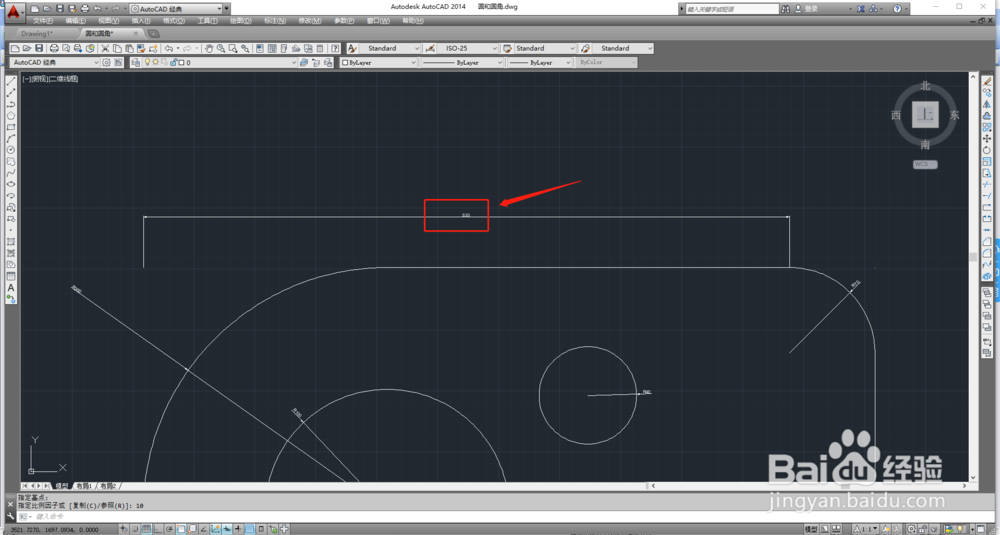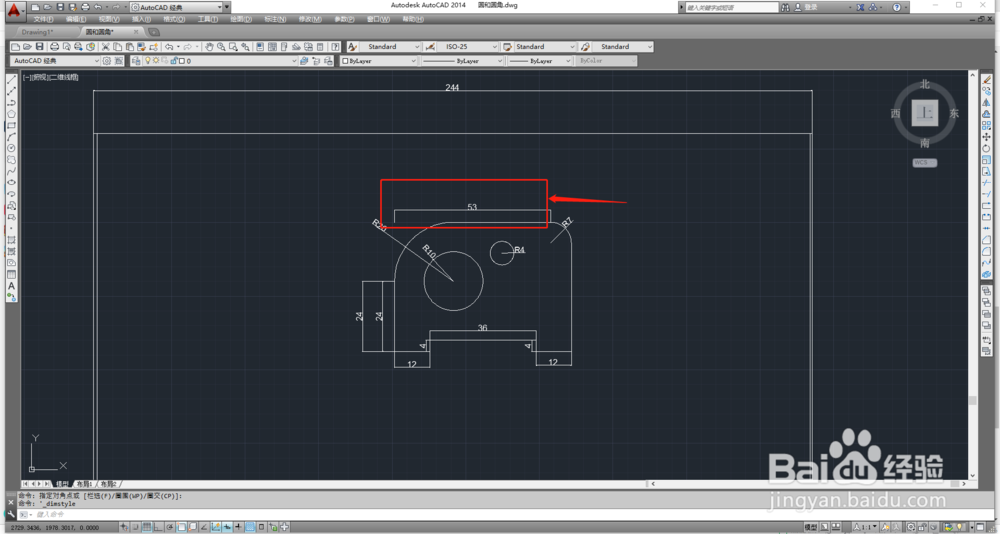CAD怎样同比例缩放实例
1、首先我们做实例分享就用绘制的两个图形来演示,一个图形的大小远远大于另一个绘制的图形,那这里把小的图形按比例放入大的图形并且看起来很协调,如果是两个不协调的图形。
2、下面我们把小图形放入到大的图框里面是不是非常的不协调呢?所以我们接下来要做的是把小的图形按比例方法,标注数字还要保持原来的不变。
3、通过移动工具把左边小的图形以圆心点移入到大的图框里面,发现比例不协调。
4、现在用缩放工具先放大十倍,然后也会发现标注的数字也增大了十倍,我们要标注上的数字回到原始的,接下来我们在标注样式里面进行修改。
5、选中要恢复标注的图形然后打开标注样式,点击修改-主单位-比例因素改小十倍改为0.1点击确定即可,那就恢复了数字并且比例放大了。CAD
声明:本网站引用、摘录或转载内容仅供网站访问者交流或参考,不代表本站立场,如存在版权或非法内容,请联系站长删除,联系邮箱:site.kefu@qq.com。
阅读量:59
阅读量:78
阅读量:67
阅读量:75
阅读量:91